Khi sử dụng mà laptop bị nóng là điều vô cùng bình thường và không hiếm gặp, nhất là trong mùa hè nóng bức thì lại càng nguy hiểm hơn. Nếu như các bạn có thể hạn chế được tình trạng này sẽ có thể kéo dài được tuổi thọ của laptop lên rất nhiều. Vì thế trong bài viết này,
An Phát sẽ chia sẻ cho các bạn những cách để giảm nhiệt cho laptop hiệu quả nhất nhé.
Cài đặt lại các tính năng trên Windows để làm mát máy tính
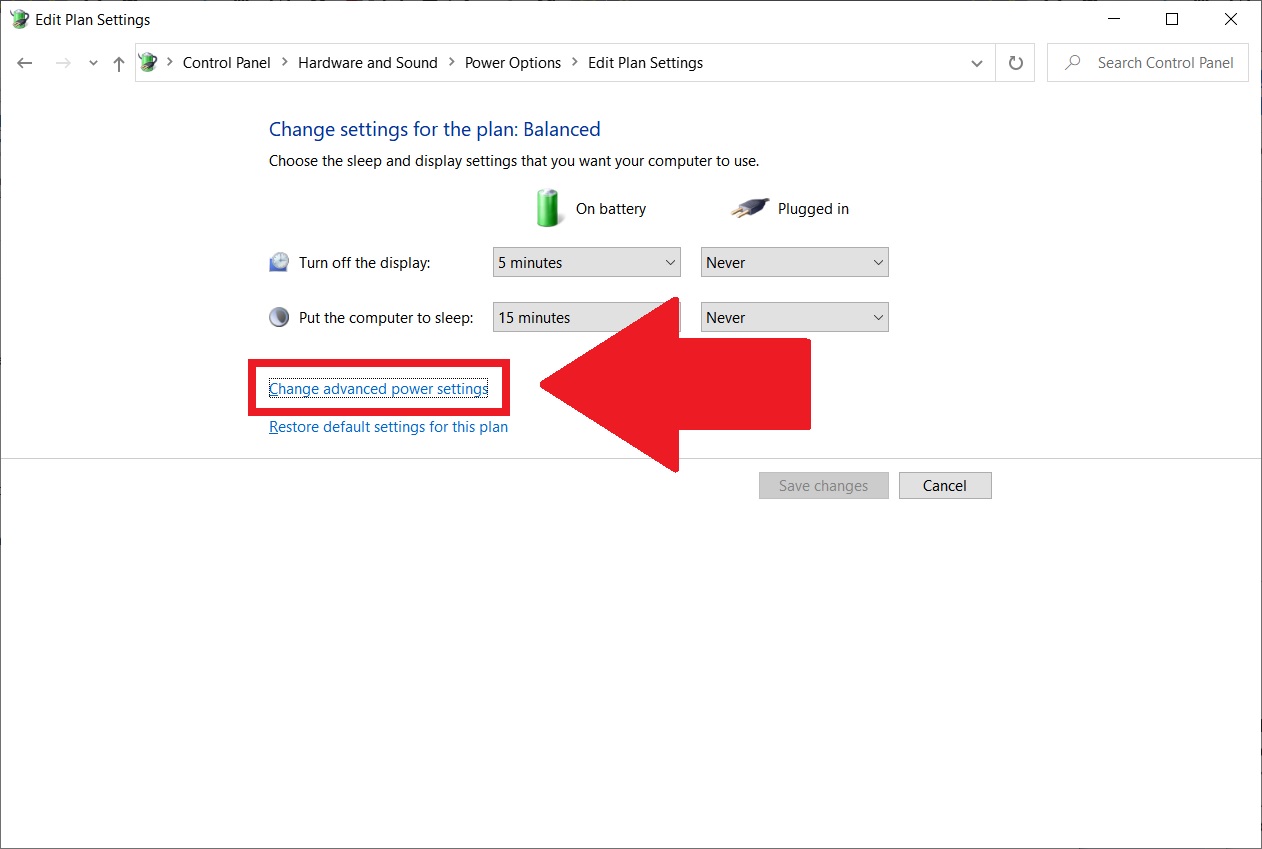
Cài đặt lại các tính năng trên Windows để làm mát máy tính
Đầu tiên các bạn cần phải truy cập vào Windows Power Manager để chỉnh sửa và làm theo những thao tác dưới đây:
- Bước 1: Chọn biểu tượng pin ở bên dưới thanh công cụ > chọn Power Options.
- Bước 2: Chọn Change plan settings.
- Bước 3: Chọn Change advanced power settings để chỉnh sửa lại các cài đặt.
Sau đó các bạn có thể thay đổi các cài đặt dưới đây để tối ưu tính năng làm mát cho máy tính:
Bật tính năng tự làm mát
Các bạn cần phải để cho máy tính của mình bật tính năng làm mát ở mức tối đa và giữ cho quạt có thể chạy mạnh. Tùy vào những máy tính khác nhau mà sẽ thể hiện các tính năng này ở mức khác nhau như: "active cooling", "maximum performance" hay "maximum battery life".
Giảm tối đa mức sử dụng điện năng của các linh kiện
Điều này vô cùng dễ hiểu bởi vì một khi máy tính của bạn tiêu thụ càng nhiều điện thì sẽ khiến cho máy tính bị nóng lên nhanh chóng. Vì thế mà các bạn có thể thử một số các cài đặt về máy tính ở chế độ tiết kiệm điện để có thể giảm nhiệt độ trong khi sử dụng:
- Wireless Adapter Settings: Maximum Power Saving
- Link State Power Management: Maximum power savings
- Graphics Power Plan: Maximum Battery life or the equivalent, tùy vào card đồ họa mà máy tính đang sử dụng
- PCI Express > chọn Link State Power Management: Maximum power savings
- Processor power management > chọn Maximum processor state: thiết lập ở chế độ 30%. Người dùng cũng cần phải cân nhắc khi chỉnh sửa thiết lập này vì nó sẽ giảm hiệu suất của CPU.
Đặt laptop ở một nơi thoáng mát
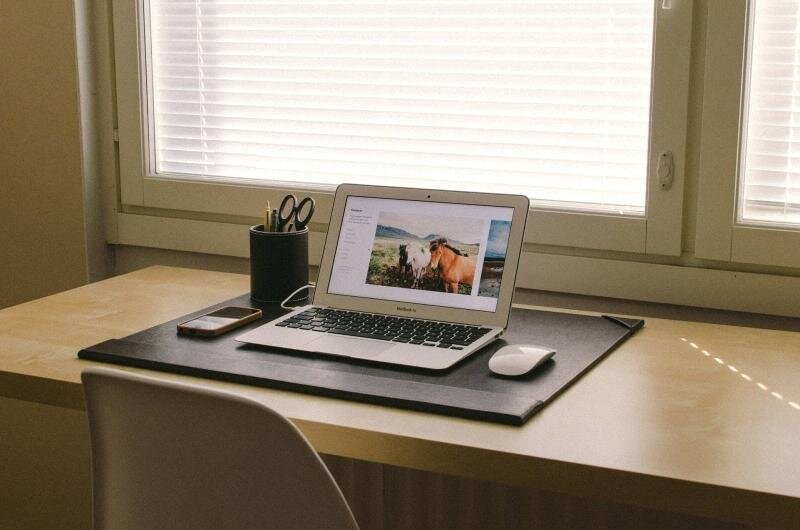
Đặt laptop ở một nơi thoáng mát
Những khe tản nhiệt của máy tính sẽ đặt bên dưới vì thế mà các bạn không nên đặt laptop trên đùi hay chăn nệm, như thế sẽ ngăn dòng không khí nóng bên trong thoát ra bên ngoài. Ngoài ra các bạn cũng nên để máy tính ở một nơi có bề mặt bằng phẳng, đặt trên bàn, nơi thoáng mát và có nhiều khoảng trống xung quanh. Tốt nhất là các bạn nên mua đế tản nhiệt hoặc hẳn một chiếc bàn để sử dụng nếu như bạn thích sử dụng laptop trên giường.
>>> Dịch vụ thu mua laptop cũ tại Hà Nội
Vệ sinh sạch sẽ khe tản nhiệt
Quạt tản nhiệt sẽ đóng một vai trò vô cùng quan trọng trong quá trình làm mát của máy tính. Vì thế mà các bạn cần phải theo dõi xem nó có bị bụi bẩn bám vào nhiều không, tốc độ như thế nào. Nếu bạn sử dụng máy tính bàn thì sẽ có thể kiểm tra một cách đơn giản, nhưng laptop thì sẽ phức tạp hơn. Bạn cần phải tháo hẳn ra để xem xét, nếu thấy nhiều bụi thì cần phải vệ sinh sạch sẽ.
Bạn mà có kinh nghiệm thì nên làm tại nhà còn không thì hãy mang đến các trung tâm để nhân viên kỹ thuật xử lý giúp bạn. Cần phải vệ sinh máy tính định kỳ từ 6 tháng đến 1 năm 1 lần để đảm bảo quạt tản nhiệt hoạt động hiệu quả nhất.
Hơn nữa, các bạn cũng cần phải chú ý đến những khe tản nhiệt nằm ở cạnh dưới của laptop, bạn không nên để bất cứ vật gì che chắn trước các khe này, bởi vì như thế sẽ làm cho không khí nóng bên trong máy không thể thoát được ra ngoài.
Thêm keo tản nhiệt

Thêm keo tản nhiệt
Khi vệ sinh laptop, các bạn cũng cần phải nhớ một thao tác quan trọng là cần thêm keo tản nhiệt. Keo tản nhiệt cũng sẽ đóng một vai trò vô cùng quan trọng giúp làm mát CPU của máy tính và giúp cho các thao tác vẫn có thể hoạt động một cách bình thường khi mà nhiệt độ của CPU lên cao quá mức cho phép.
Xem xét những ứng dụng, chương trình đang chạy trên laptop
Nếu như bạn đã xem xét và thấy phần cứng trong máy vẫn hoạt động tốt thì có thể là do phần mềm của bạn đang gặp vấn đề. Có thể là phần mềm của bạn bị lỗi làm ngốn nhiều tài nguyên của máy. Hay là có 2 phần mềm nào đang xung đột với nhau.
Bạn muốn tìm hiểu sâu hơn thì cần mở Task Manager, kiểm tra các thông tin trên màn hình xem có phần mềm hay ứng dụng nào đang làm ngốn nhiều RAM, CPU thì nên tắt hay ít nhất là khởi động lại nó xem sao. Ngoài ra, cũng sẽ còn một khả năng nữa là laptop của bạn đã bị nhiễm virus. Chúng đã xâm nhập vào máy tính của bạn và làm ngốn rất nhiều tài nguyên của máy, khiến cho máy bị nóng lên. Giải pháp ở đây chính là các bạn nên sử dụng một phần mềm diệt virus để kiểm tra lại.
Trên đây là những cách sẽ giúp giảm nhiệt cho laptop của bạn một cách cực nhanh chóng và đơn giản. Qua đó chúng tôi cũng hy vọng các bạn có thể áp dụng những cách đó để làm cho laptop của mình có thể hoạt động một cách hiệu quả nhất.
>>> Tin liên quan: LÀM THẾ NÀO ĐỂ GIẢI QUYẾT TÌNH TRẠNG QUẠT TẢN NHIỆT LAPTOP KÊU TO?